Hur komprimerar du stora MP4-filer på PC och Mac utan att förlora kvalitet
MP4 är ett av de mest populära videoformaten som stöds på PC, Mac och mobila enheter. Det finns dock fortfarande ett problem som alla kan stöta på, filstorlek. Även om MP4 är ett komprimerat videoformat, används det också för att lagra högupplöst och högkvalitativt innehåll inklusive 4K-videor. Det kan ta upp mycket diskutrymme och sakta ner prestandan. Så finns det något sätt att behålla dina favoritfilmer utan att använda hela ditt lagringsutrymme? Svaret är enkelt, komprimera MP4 följer vår guide.

Det kan inte förnekas att komprimering av MP4 kommer att skada videokvaliteten. Men om du använder ett ordentligt verktyg blir resultatet väldigt annorlunda. Med ett annat ord bestämmer videokompressorprogrammet nästan utgångskvaliteten. Blu-ray Master Video Converter Ultimate är en kraftfull videoredigerare som erbjuder mer än ett sätt att komprimera dina MP4-videor samtidigt som kvaliteten behålls. Dessutom är det mycket enkelt att använda för både nybörjare och icke-tekniska kunniga.
Huvudfunktioner i den bästa MP4-komprimeringsprogramvaran
Hur komprimerar du MP4-filer som proffs
Lägg till MP4-filer
Starta det bästa MP4-kompressorprogrammet när du har installerat det på din dator. Den är kompatibel med Windows 10/8/7 och Mac OS X. Gå till Lägg till filer menyn i övre vänstra hörnet och välj Lägg till filer or lägg till mapp för att importera MP4-filerna som du vill komprimera. När du har lagt till ser du alla titlar i bibliotekspanelen.

Komprimera MP4
MP4-kompressorn erbjuder tre alternativ för att krympa videostorleken och vi delar dem nedan.
Klicka på Konvertera alla till menyn längst upp till höger för att öppna profildialogen. Gå till Video fliken, välj MP4 från vänster kolumn och välj förinställningen med Kodare: H.264, Upplösning: Behåll original. Stäng profildialogen. Ställ in utdatamappen genom att trycka på mapp genom att trycka på mappikonen längst ner. När du har klickat på knappen Konvertera alla startar verktyget och minska MP4-filstorleken.

Vissa videoformat ger mindre filstorlek än MP4 i samma skick, som FLV. Så, konvertering av MP4 till FLV komprimerar filerna. Öppna också profildialogen genom att trycka på Konvertera alla till meny. Gå sedan till Video fliken, sök efter FLV och välj det. För att behålla originalkvaliteten, välj Originalstorlek förinställa. Ställ sedan in utdatamappen och klicka Konvertera alla knapp.
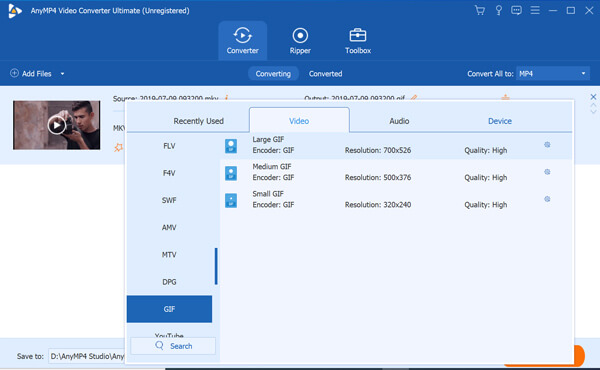
Om din MP4-fil är stor på grund av videolängden kan du komprimera den genom att klippa videon i flera klipp. Välj en MP4 i biblioteket och klicka på Klipp ikonen för att öppna den i det klippta fönstret. Flytta skjutreglaget till rätt position på tidslinjen och klicka på Split ikon. Då blir MP4 två klipp. Du kan också ta bort oönskade ramar med Trim ikon. När videodelningen är klar klickar du på Save för att bekräfta det. Ställ sedan in utdatamappen och slå Konvertera alla knapp.

De flesta webbappar erbjuder gratis konto med vissa gränser. Blu-ray Master gratis online videokompressor är ett undantag. Det är helt gratis utan registrering eller betalningsalternativ. Dessutom kommer det inte att lägga till vattenstämpel eller annan begränsning för dina videor, som filstorlek. Du kommer inte att störas av annonser när du komprimerar MP4 online gratis.
Besök https://www.bluraycopys.com/free-online-video-compressor/ i din webbläsare och klicka Lägg till filer för att komprimera knapp. Följ instruktionerna för att ladda ner startprogrammet.

Ladda sedan upp MP4-filen som du vill komprimera från din dator. Flytta skjutreglaget bredvid Storlek tills du får önskat resultat. Ändra andra alternativ om du vill.

Klicka på Komprimera för att börja komprimera MP4 online gratis. När du uppmanas ladda ner den mindre filen.

Notera: Förutom MP4 stöder kompressorn också MOV, MKV, FLV, WMV, WebM och andra format. Därför är det också ett enkelt sätt att komprimera YouTube, Facebook och andra onlinevideor.
Som namnet antyder är MP4COMPRESS en dedikerad MP4-kompressor online. Den största fördelen är att komprimera videofiler online utan några alternativ. Därför är det första valet för nybörjare. Du kan dock inte kontrollera kompressionshastigheten.
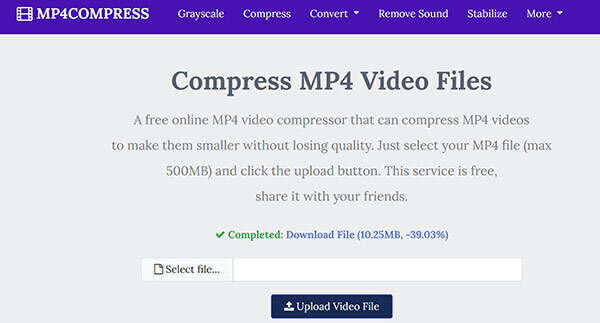
Öppna https://www.mp4compress.com/ i din webbläsare för att besöka den gratis MP4-kompressorn online.
Klicka på Välj fil knappen eller Ladda upp Videofil -knappen för att ladda upp en MP4 från lokal disk. Se till att din fil inte är mer än 500 MB.
Efter uppladdningen komprimerar webbappen MP4 omedelbart. När du ser Avslutade etikett, klicka Ladda ner fil för att få den mindre MP4.
PS2PDF är främst webbapp för att redigera PDF-filer, men den innehåller en gratis MP4-komprimering online. Till skillnad från MP4COMPRESS ger den flera anpassade alternativ. Så du kan ställa in videokodek, filstorlek och mer.
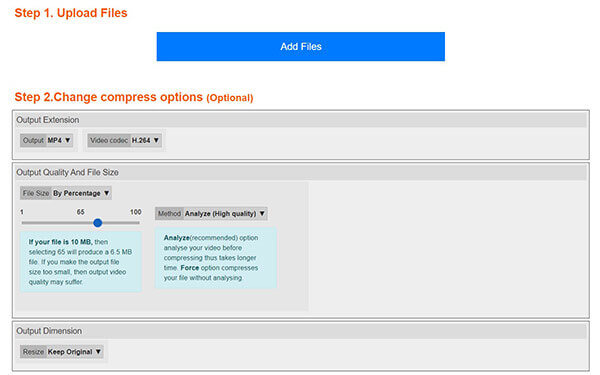
Gå till https://www.ps2pdf.com/compress-mp4 i en webbläsare för att öppna MP4-kompressorn direkt.
Klicka på Lägg till filer knappen och välj Välj Från lokal disk. Ladda sedan upp den stora MP4-videon. Det låter dig också ladda upp videor från Google Drive och Dropbox. Även om det inte finns någon filstorleksgräns kommer den att frysa om din video är för stor.
Växla till H.264 från Video codec alternativ och justera Filstorlek genom att flytta skjutreglaget bakom. Välj för att behålla samma storlek Behåll originalet från Ändra storlek.
Klicka på Komprimera nu knapp. När MP4-komprimering är klar, ladda ner resultatet eller spara det i din Dropbox.
Utökad läsning:
• Hur man konverterar M3U8 till MP4
• 2 sätt att konvertera MP4 till MKV på Mac / PC / gratis online
Är AVI-fil mindre än MP4?
Nej, AVI är okomprimerat videoformat medan MP4 är förlorat videoformat. Därför är AVI-filen större än MP4 i samma skick. När du komprimerar MP4 ska du inte välja AVI som utdataformat.
Hur minskar jag storleken på en MP4-video?
Du har tre alternativ för att minska filstorleken på MP4. För det första, komprimera det till ett annat videoformat, som FLV. Dessutom kan du justera upplösning, codec och bildhastighet för att göra det mindre. För att behålla originalkvaliteten kan du klippa in videon till klipp.
Kan jag komprimera MP4 på PC?
Ja, du kan komprimera MP4 på PC. Windows tillhandahåller dock ingen programvara som hjälper dig att komprimera videor som standard. Du måste installera programvaran från tredje part för att göra jobbet.
Nu bör du förstå hur du komprimerar dina MP4-videofiler på PC och Mac. Det tar många problem om en videofil är för stor. Din mediaspelare till exempel spenderar dussintals minuter eller ännu längre på att ladda den. Videon tar också mycket utrymme. Lyckligtvis kan Blu-ray Master Video Converter Ultimate hjälpa dig att lösa problemet enkelt. Fler frågor? Lämna ett meddelande nedan.
Mer läsning
Ultimate Guide för att konvertera WebEx ARF till MP4
Hur konverterar man WebEx ARF till MP4? Finns det något gratis sätt att konvertera ARF-filer till Windows Media Player? Hur öppnar jag en ARF-fil? Du kan hitta två sätt från det här inlägget för att konvertera ARF-inspelningar till MP2.
3 enkla sätt att konvertera mellan 3GP och MP4
Vad är en 3GP-fil? Hur öppnar jag en 3GP-fil? Hur konverterar jag 3GP till MP4? Det här inlägget delar 3 enkla sätt att konvertera mellan 3GP och MP4 på Mac, Windows PC och gratis online.
Topp 3 sätt att konvertera PowerPoint till video
Hur konverterar jag en PowerPoint till video som MP4? Hur konverterar jag PowerPoint 2007 till MP4? Det här inlägget delar 3 metoder som hjälper dig att konvertera PowerPoint 2013, 2016, 2019, 2010 eller PowerPoint 2007 till MP4-video.
3 enkla sätt att extrahera ljud från MP4-video
Hur extraherar jag ljud från en MP4-video? Hur konverterar man MP4 till MP3-ljud? Kan VLC extrahera ljud från video? Det här inlägget berättar om 3 enkla sätt att extrahera ljud från MP4-video.